Kompiuterio ekrano įrašymas yra patogus būdas užfiksuoti tai, ką darote savo įrenginyje. „Mac“ kompiuteryje galite jį naudoti įrašydami MacOS žaidimo eiga arba parodyti draugui, kaip atlikti užduotį... nes kartais parodyti kam nors yra daug lengviau, nei bandyti tai paaiškinti.
Turinys
- Naudokite ekrano kopijos įrankių juostą
- Naudokite QuickTime Player
Laimei, „MacOS“ turi du integruotus būdus, padedančius lengvai įrašyti ekraną: naudojant Ekrano kopijos įrankių juostą arba naudojant „Apple“ programą „QuickTime Player“. Šiame vadove apžvelgsime abu būdus, kad tiksliai žinotumėte, kaip prireikus užfiksuoti vaizdo įrašus.
Rekomenduojami vaizdo įrašai
Naudokite ekrano kopijos įrankių juostą
1 žingsnis: Paspauskite Command + Shift + 5 klaviatūroje. Tai atveria jūsų „Mac“ ekrano kopija įrankių juosta.
2 žingsnis: Įrankių juostos centre yra dvi vaizdo įrašymo parinktys: Įrašyti visą ekraną arba Įrašykite pasirinktą dalį. Kaip rodo pavadinimai, galite spustelėti kairįjį iš dviejų mygtukų, kad įrašytumėte visą ekraną, arba dešinėje esantį, kad įrašytumėte tik dalį.
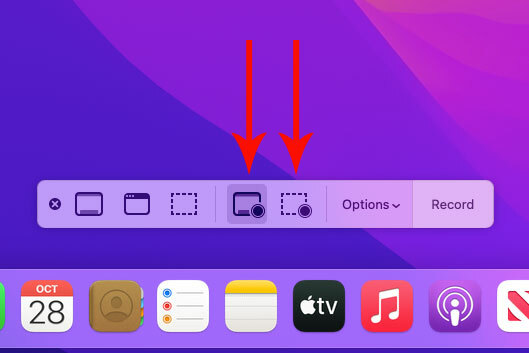
3 veiksmas: Spustelėkite Galimybės kad pakeistumėte įrašymo būdą. Iš čia galite įrašyti ekraną naudodami garsą savo Mac kompiuteryje. Pagal Mikrofonas antraštę, tiesiog pasirinkite prijungtą mikrofoną, o kai įrašysite, jūsų balsas bus įtrauktas.

4 veiksmas: Jei pasirinkote įrašyti visą ekraną, tiesiog spustelėkite bet kurią ekrano vietą, kad pradėtumėte įrašymą. Arba spustelėkite Įrašas mygtuką.
5 veiksmas: Jei pasirinkote Įrašykite pasirinktą dalį, ekrane pamatysite langelį, rodantį, kas bus užfiksuota. Spustelėkite ir vilkite rankenas šio laukelio kraštuose, kad sureguliuotumėte, kas įrašoma. Šį pasirinkimą galite perkelti ten, kur norite. Kai būsite pasiruošę, spustelėkite Įrašas.
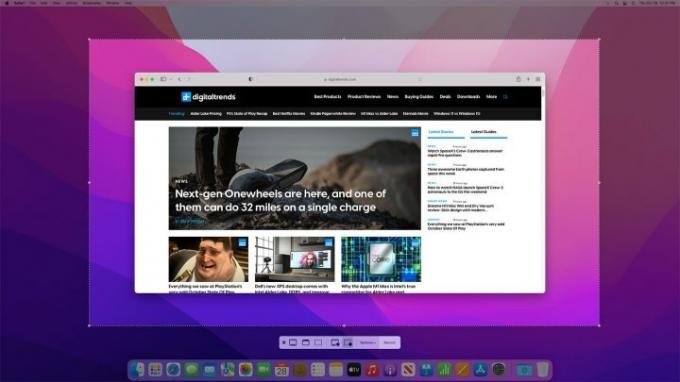
6 veiksmas: Kai baigsite, spustelėkite Sustabdyti mygtuką meniu juostoje arba paspauskite Control + Command + Esc. Apatiniame dešiniajame darbalaukio kampe pasirodys miniatiūra. Ignoruokite jį arba braukite dešinėn, kad išsaugotumėte vaizdo įrašą. Spustelėkite Miniatiūra norėdami atidaryti įrašą, tada spustelėkite Apkarpyti mygtuką (kairėje nuo padaryta mygtuką), kad prireikus jį iškirptumėte. „Control“ - spustelėkite miniatiūrą, kad gautumėte kai kurias parinktis, pvz., atidarykite ją programoje arba pakeiskite įrašų išsaugojimo vietą.
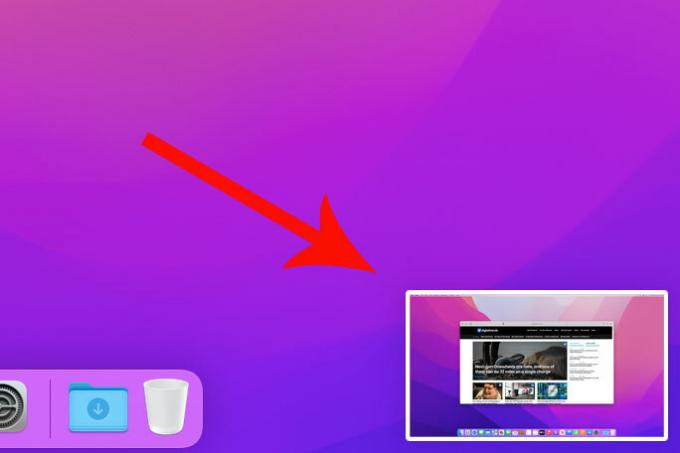
Naudokite QuickTime Player
1 žingsnis: Atidarykite „QuickTime Player“ iš aplanko „Applications“, iš „Launchpad“ arba paspausdami Komanda + tarpas ir įveskite programos pavadinimą.
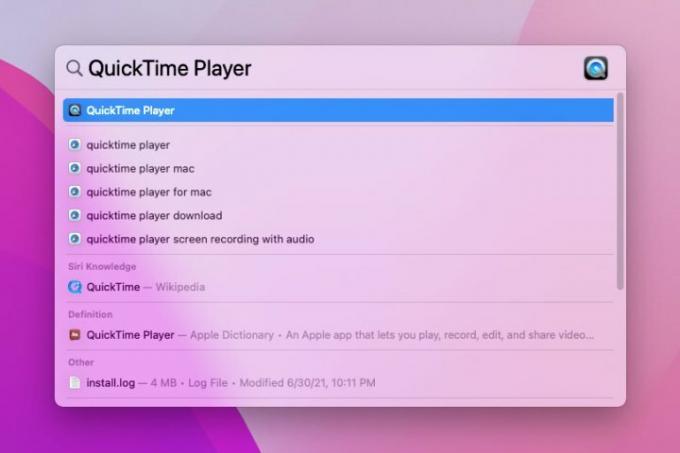
2 žingsnis: Spustelėkite Failas > Naujas ekrano įrašymas arba paspauskite „Control“ + „Command“ + N.

3 veiksmas: Taip atidaroma ta pati Ekrano kopijos įrankių juosta, kaip ir aukščiau esančiame skyriuje. Spustelėkite Įrašyti visą ekraną arba Įrašykite pasirinktą dalį, tada spustelėkite Įrašas.
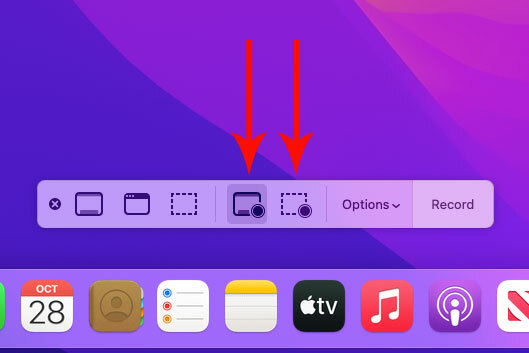
4 veiksmas: Kai baigsite, spustelėkite Sustabdyti mygtuką meniu juostoje arba paspauskite Control + Command + Esc.
5 veiksmas: Skirtingai nuo įrašymo naudojant Command + Shift + 5 spartųjį klavišą, „QuickTime“ automatiškai atidarys įrašą ir išsaugos jį jūsų pasirinktoje vietoje (pagal numatytuosius nustatymus tai yra darbalaukis). Čia galite jį peržiūrėti, redaguoti arba bendrinti.
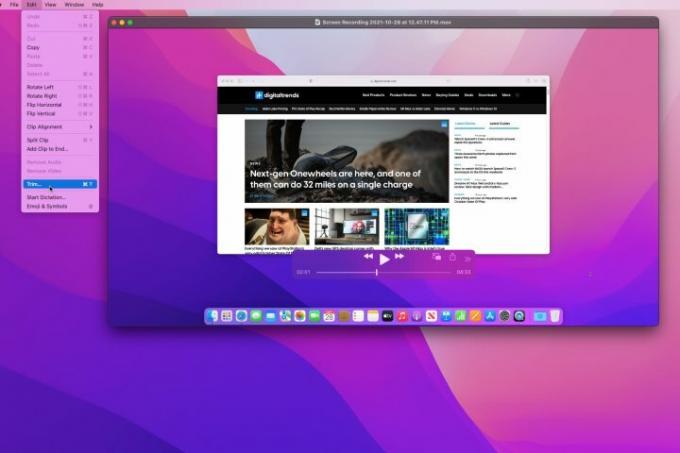
Redaktorių rekomendacijos
- M3 MacBook Pro gali būti paleistas greičiau nei kas tikėjosi
- Geriausi „Prime Day“ „MacBook“ pasiūlymai: sutaupykite „MacBook Air“ ir „MacBook Pro“.
- „Apple“ tiesiog suteikė „Mac“ žaidėjams didelę priežastį jaudintis
- „Apple“ teigia, kad „Intel“ lustai sulaikė 15 colių „MacBook Air“.
- Kitas jūsų „Mac“ monitorius gali turėti šią genialią naują funkciją
Atnaujinkite savo gyvenimo būdąSkaitmeninės tendencijos padeda skaitytojams stebėti sparčiai besivystantį technologijų pasaulį – pateikiamos visos naujausios naujienos, smagios produktų apžvalgos, įžvalgūs vedamieji leidiniai ir unikalūs žvilgsniai.




